Cách kết nối thiết bị Windows 8.1 với mạng không dây qua WPS
Nếu bạn có máy tính xách tay, máy tính bảng hoặc máy tính lai Windows 8.1 mà bạn có thể kết nối với (Windows 8.1)mạng không dây(wireless network) , bạn có thể cần hoặc muốn sử dụng tiêu chuẩn WPS(WPS standard) để thực hiện kết nối nhanh hơn với một số mạng. Nếu trường hợp đó xảy ra với bạn, đây là cách kết nối bất kỳ thiết bị Windows 8.1 nào với mạng không dây(wireless network) bằng cách sử dụng tính năng WPS(WPS feature) trên bất kỳ bộ định tuyến nào.
LƯU Ý:(NOTE:) Nếu bạn cần cập nhật về WPS (Thiết lập Wi-Fi được bảo vệ)(WPS (Wi-Fi Protected Setup)) là gì, chúng tôi khuyên bạn nên đọc bài viết này: WPS ( Thiết lập được bảo vệ bằng Wi-Fi(Wi-Fi Protected Setup) ) là gì ?.
Bước 1(Step 1) . Mở Bùa & Xem(Charms & View) danh sách Mạng(Networks List)
Đầu tiên, mở các bùa và chọn Cài đặt(Settings) . Nếu bạn không biết cách thực hiện, đây là lời nhắc ngắn gọn dành cho bạn: nhấn Windows + C trên bàn phím hoặc vuốt(keyboard or flick) sang trái ở phía bên phải màn hình khi sử dụng thiết bị có cảm ứng.

Nhìn vào nửa dưới của bùa Cài đặt . (Settings)Ở đó, bạn sẽ tìm thấy biểu tượng mạng không dây(wireless network icon) . Nhấp(Click) hoặc nhấn vào nó.

Bước 2(Step 2) . Kết nối với Mạng không dây(Wireless Network) qua WPS
Trong danh sách mạng, bấm hoặc nhấn vào mạng không dây(wireless network) bạn muốn kết nối.
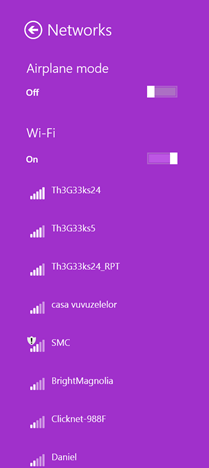
Chọn hộp có nội dung "Kết nối tự động"("Connect automatically") nếu bạn muốn Windows 8 tự động kết nối với mạng này mỗi khi trong phạm vi phủ sóng. Sau đó, nhấn Kết nối(Connect) .

Bạn được yêu cầu nhập mật khẩu cho mạng không dây(wireless network) đã chọn .

Tại bước này, hãy truy cập vào bộ định tuyến và nhấn(router and press) và giữ nút WPS trong vài giây. Bạn sẽ tìm thấy nút này ở mặt sau của bộ định tuyến hoặc ở một bên.

Bạn sẽ nhận thấy rằng Windows 8.1 tự động nhận cài đặt không dây từ bộ định tuyến và kết nối(router and connects) với mạng không dây(wireless network) mà bạn không cần nhập mật khẩu.

Bây giờ bạn được hỏi liệu bạn có muốn tìm PC, thiết bị và nội dung trên mạng này hay không. Nếu đây là mạng đáng tin cậy, hãy chọn Có(Yes) . Nếu không, hãy chọn Không(No) . Tùy thuộc vào những gì bạn chọn ở bước này, vị trí được chỉ định cho kết nối mạng(network connection) của bạn sẽ được thay đổi. Để tìm hiểu thêm về các vị trí mạng và vai trò của chúng trong việc chia sẻ mạng(network sharing) , hãy đọc hướng dẫn này: Vị trí (Locations)mạng(Network) trong Windows 7 và Windows 8 là gì ?.

Bây giờ bạn đã kết nối với mạng không dây(wireless network) qua WPS . Lần tiếp theo khi kết nối với mạng này từ cùng một máy tính hoặc thiết bị(computer or device) , bạn sẽ không cần sử dụng nút WPS(WPS button) vì bộ định tuyến đã chuyển tất cả các cài đặt cần thiết sang Windows 8.1 , bao gồm cả mật khẩu bảo mật(security password) . Windows lưu trữ các chi tiết này và sẽ tự động sử dụng chúng khi thực hiện các kết nối trong tương lai với cùng một mạng.
Phần kết luận
Như bạn có thể thấy, kết nối với mạng không dây(wireless network) qua WPS rất nhanh chóng và dễ dàng. Nếu bạn có bất kỳ câu hỏi nào về quy trình này, đừng ngần ngại hỏi bằng cách sử dụng biểu mẫu nhận xét bên dưới.
Related posts
Cách kết nối với mạng không dây ẩn trong Windows 8 và Windows 8.1
Mẹo Geek để quản lý kết nối với mạng không dây trong Windows 7
Cách kết nối với mạng không dây trong Windows 8 và Windows 8.1
Cách kết nối với mạng không dây trong Windows 7
Cách xóa hoặc quên cấu hình mạng không dây trong Windows 8.1
Bản đồ mạng - Truy cập máy tính mạng của bạn một cách thú vị
Cách tắt bộ điều hợp mạng WiFi ảo trong Windows 8.1
Cách tìm mạng không dây ẩn (SSID) trong khu vực của bạn, trong Windows
Wi-Fi Sense trong Windows 10 là gì và cách sử dụng nó
Tăng gấp đôi tốc độ Wi-Fi của bạn trên máy tính xách tay và máy tính bảng Windows có card mạng Intel
Homegroup là gì? Cách sử dụng Windows 7 Homegroup
Cách tùy chỉnh cài đặt chia sẻ mạng nâng cao trong Windows
Cách thiết lập mạng máy tính-máy tính không dây Ad Hoc trong Windows 7
Câu hỏi đơn giản: Vị trí mạng trong Windows là gì?
Câu hỏi đơn giản: Máy chủ proxy là gì và nó có nghĩa là gì?
DHCP là gì? Làm thế nào nó hoạt động?
Đặt lại bộ điều hợp và cài đặt mạng Windows 10 của bạn, chỉ trong 5 cú nhấp chuột
4 cách để thay đổi Subnet Mask trong Windows 10
Cách thay đổi vị trí mạng Windows 10 thành riêng tư (hoặc công khai)
Cách cài đặt wireless printer trong mạng Wi-Fi của bạn
